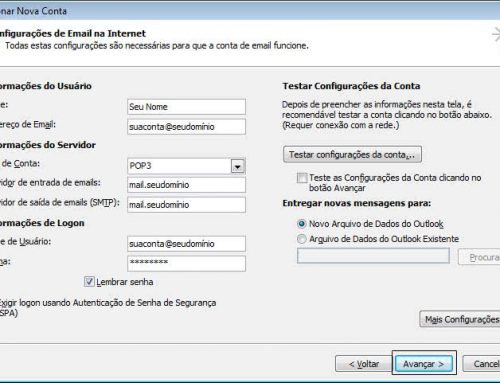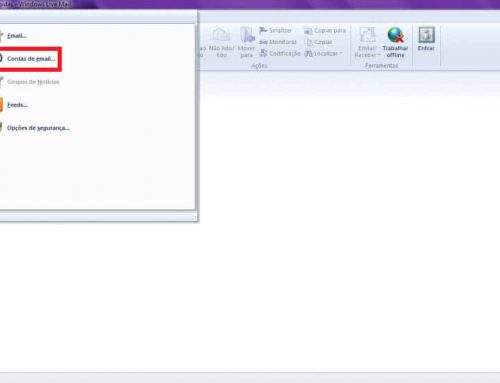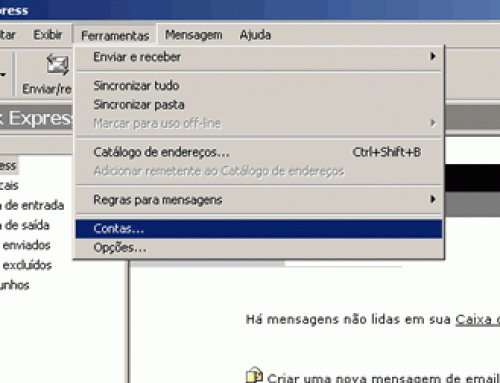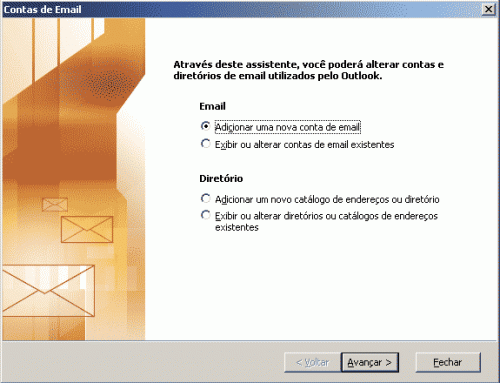Configurando e-mail no IOS
1 – Clique no botão de Ajustes no seu iphone.
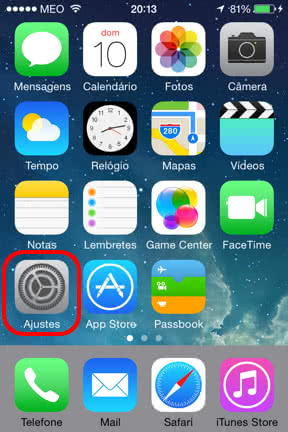
2 – Procure e escolha a opção Mail, Contatos, Calendários.
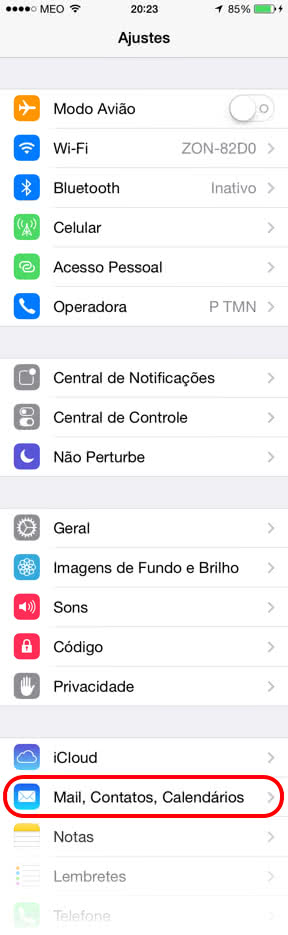
3 – Selecione Adicionar Conta.
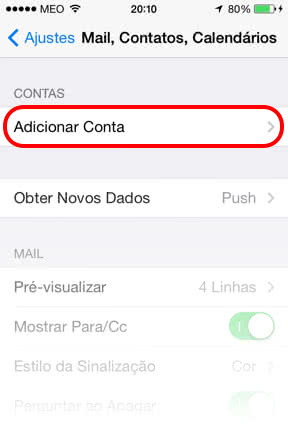
4 – Selecione a opção Outra.
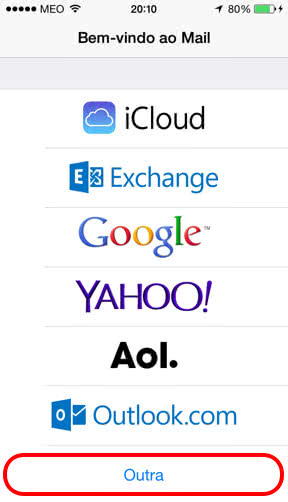
5 – Selecione Adic. Conta do Mail.
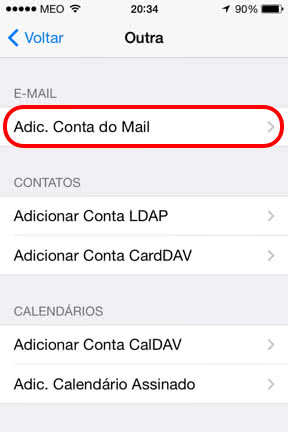
6 – Preencha os dados da conta e clique em Seguinte.
Nome: Seu nome
E-mail: usuario@dominio (seu email)
Senha: senha da conta de e-mail (senha criada para a conta)
Descrição: Descrição da conta que está sendo configurada no iPhone.
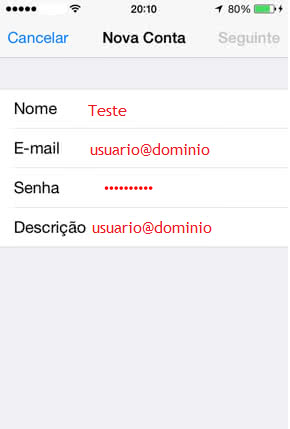
7 – Preencha os dados do Servidor de Correio e clique em Salvar.
Selecione IMAP, nos campos seguintes:
Nome do Host: mail.dominio
Nome do Usuário: usuario@dominio (seu email)
Senha: senha da conta de e-mail (senha criada para a conta)
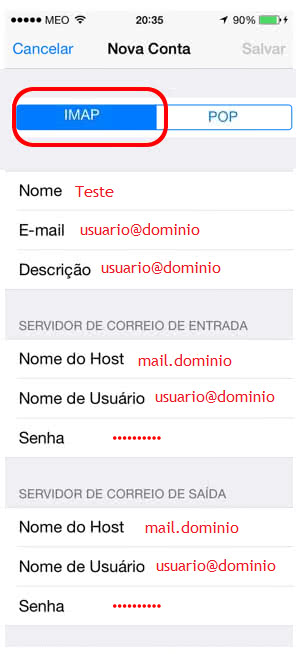
8 – Embora pareça que tenha terminado, deverá confirmar os dados que o iphone decidiu introduzir automaticamente por si.
Clique novamente em Ajustes.
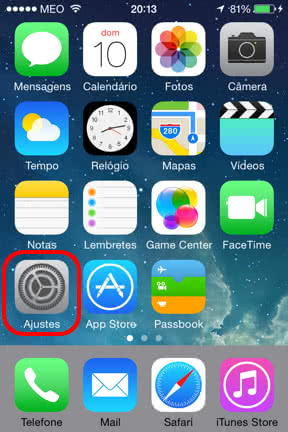
9 – Selecione novamente Mail, Contatos, Calendários.
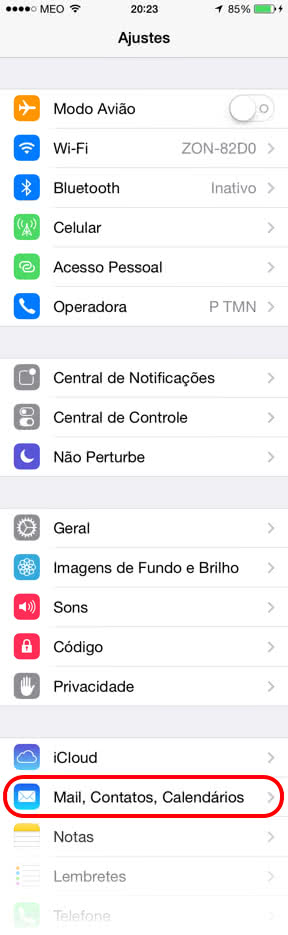
10 – Selecione a conta que acabou que criar.
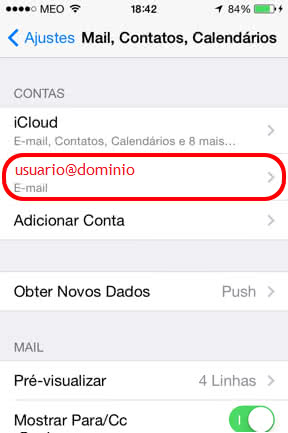
11 – Neste menu deverá aceder e modificar duas opções:
SMTP e Avançado:
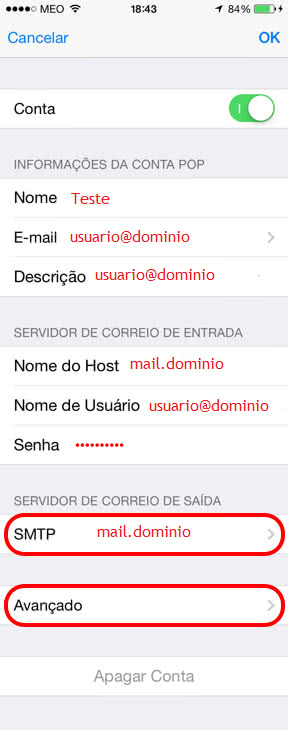
12 – No menu do passo 11 selecione SMTP e de seguida selecione o seu email.
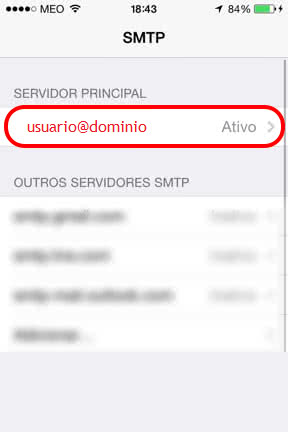
13 – Confirme que os seus dados estão como as imagens e volte ao menu do passo 11.
Desative a opção de Usar SSL e altere a Porta do Servidor para 587.
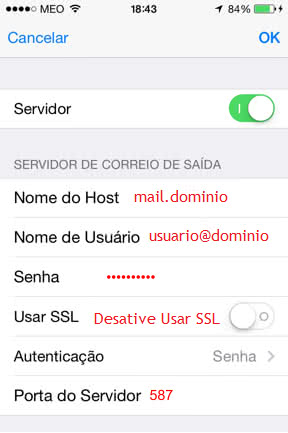
14 – Voltando ao menu do passo 11 selecione a opção Avançado e confirme que os seus dados estão como as imagens:
Desative a opção de Usar SSL e altere a Porta do Servidor para 143.
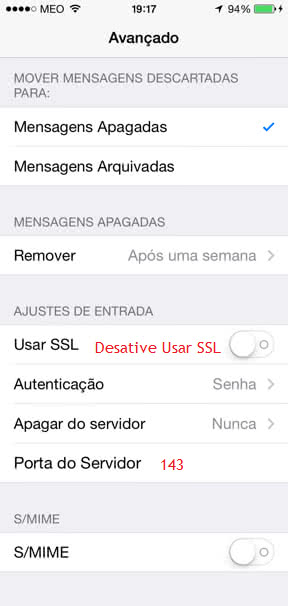
Pronto a configuração foi realizada!
OBS: Gostaríamos de salientar que neste tutorial acima em todos os campos onde nos referimos a seudominio.com ou dominio.com é o endereço do seu site, seu endereço de email completo!